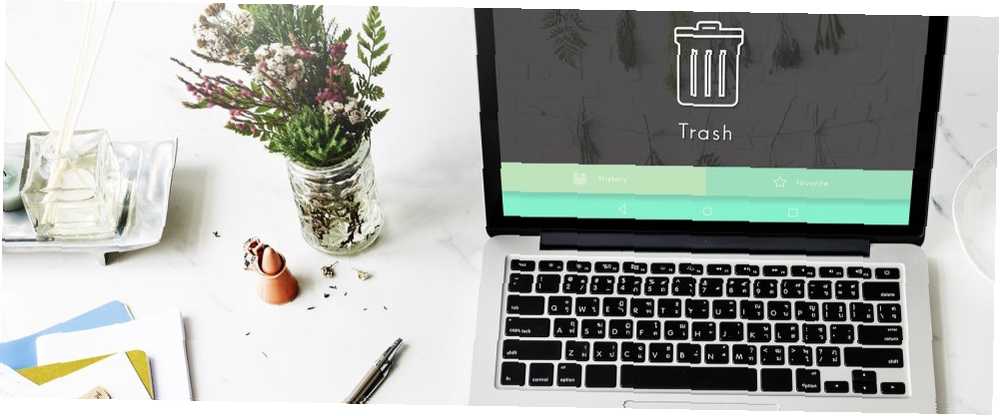
Lesley Fowler
0
2087
589
Celkově je macOS Sierra solidní aktualizace 5 důvodů, proč nainstalovat macOS Sierra právě teď a jak upgradovat 5 důvodů, proč nainstalovat macOS Sierra právě teď a jak upgradovat Po několika měsících veřejné beta verze, nejnovější verze operačního systému Apple pro stolní počítače je připraven na hlavní čas. . Zatímco nové funkce, jako je Siri, jsou užitečné 11 věcí Macier Sierra, které byste nemohli dělat v El Capitanu 11 maker Macier Sierra, které jste nemohli dělat v El Capitanu Každá nová verze systému MacOS přináší nové triky a funkce a makra Sierra není výjimkou. Jednou z hlavních funkcí Sierry je občas správa úložiště. macOS usnadňuje optimalizaci úložiště Vyčištění úložiště Mac pomocí Sierry nebo jen pomocí automatu Vyčištění úložiště Mac pomocí Sierry nebo jen pomocí automatu Ať už chcete zvýšit dostupné úložiště pomocí cloudu nebo vzít věci do svých rukou, zde je návod, jak může MacOS Sierra pomoci odlehčete zatížení. , ale v tomto procesu také hrajete riskantní hru s vašimi daty.
Je to Synchronizace stolních počítačů a dokumentů a Optimalizované úložiště funkce, které vystavují vaše důležité pracovní dokumenty riziku nesprávného umístění nebo odstranění. A ve skutečném módě Apple se to všechno děje na pozadí, takže o tom nevíte, dokud už není příliš pozdě.
Desktop and Documents Sync má synchronizovat všechny složky Desktop na všech počítačích Mac. Optimalizované úložiště má inteligentně uvolnit místo odstraněním nepotřebných souborů. Problém je, že nefungují tak, jak jsou inzerovány.
Zapnuli jste synchronizaci plochy a dokumentů?
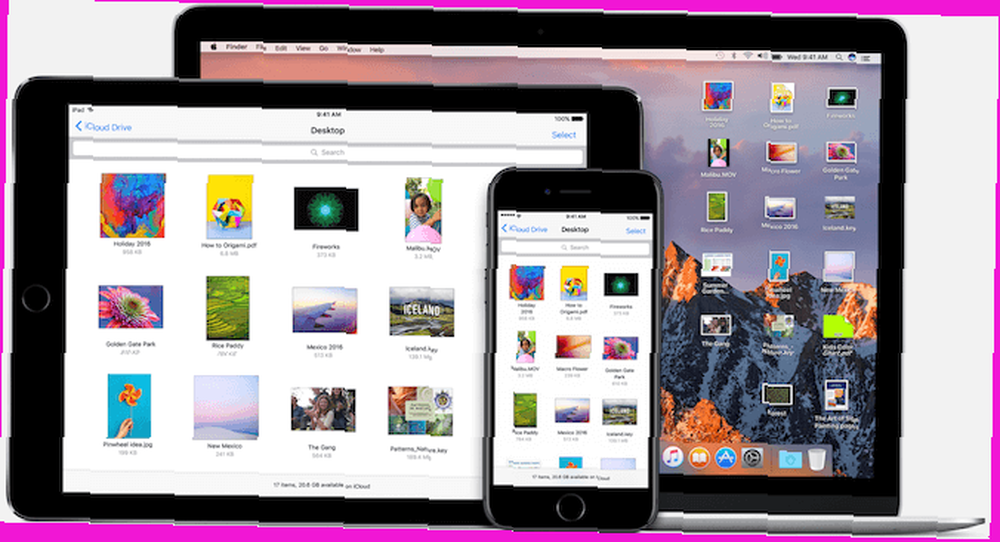
Sága se spustí, jakmile upgradujete na MacOS Sierra. Jakmile je instalace dokončena a vy jste svištili prostřednictvím uvítacích obrazovek, zadejte znovu své heslo iCloud a zapnete Siri, možná jste také povolili Synchronizace stolních počítačů a dokumentů.
Tato funkce automaticky zálohuje a synchronizuje obsah ze složky Plocha a Dokumenty na jednotku iCloud. Co je jednotka iCloud a jak to funguje? Co je iCloud Drive a jak to funguje? Jste zmateni tím, co odlišuje iCloud Drive od ostatních cloudových služeb společnosti Apple? Ukážeme vám, co to může udělat a jak z toho vytěžit maximum. . Ve skutečnosti přesouvá obě tyto složky v adresáři jednotky iCloud a nahrazuje původní složky zkratkami. Jakmile jsou soubory zálohovány na iCloud, jsou nyní k dispozici v aplikaci iCloud Drive na vašem iPhonu, iPadu nebo na jakémkoli jiném Macu, který má tuto funkci povolenou. To vše teoreticky zní skvěle, ale s tím jsou nějaké problémy ve skutečném světě.
Nejprve se synchronizuje pomocí iCloud, což není nejspolehlivější iCloud synchronizační problémy? Řešení běžných problémů s cloudovým úložištěm iCloud Sync Problémy? Řešení běžných problémů s cloudovým úložištěm Máte problémy se synchronizací dat iCloud mezi dvěma instancemi stejné aplikace? Nejste sami ... z cloudových zálohovacích služeb venku. Navíc získáte zdarma pouze 5 GB místa. Pokud tento limit dosáhnete, synchronizace se zastaví (soubory budou stále dostupné místně).
Za druhé, tato vlastnost je sužována podivnými chybami. Protože nemovitý Složky na ploše a dokumenty jsou nyní jen zkratkami (nebo odkazy) ke složce iCloud Drive, některé aplikace se při uložení souborů tam nechovají dobře.
Také existuje obrovský problém s dokonalou synchronizací synchronizace mezi dvěma počítači Mac. V některých situacích to prostě selže. Nebo dělají divné věci.
Pokud například zapnete tuto funkci na druhém počítači Mac, veškerý aktuální obsah ve složce Desktop se zkopíruje do nové složky a soubory a složky z prvního počítače Mac nyní převezmou plochu druhé počítače Mac. Pro funkci, která má usnadnit váš život, je ztráta důležitých souborů skutečně děsivá věc.
Pak jste také zapnuli optimalizované úložiště
Pokud jste zapnuli synchronizaci plochy a dokumentů, zapnuli jste také Optimalizované úložiště funkce v iCloud. To samo o sobě je matoucí.
Ačkoli to zní podobně, nejedná se o nový nástroj pro správu úložiště přidaný do Sierry (i když je jeho součástí). Optimalizované úložiště vychází z nové myšlenky v Sierra: Purgeable Storage. Apple definuje část úložiště jako “očistitelný,” jako v případě potřeby mohou být tyto sady souborů a složek z počítače Mac odstraněny (pokud jsou zálohovány na jednotku iCloud), aby se vytvořilo místo pro něco jiného, jako je například nová instalace aplikace.
Když je funkce Optimalizované úložiště zapnutá, najdete novou přerušovanou sekci v nástroji Úložiště v O tomto počítači Mac. To vám řekne, kolik úložiště máte k dispozici.
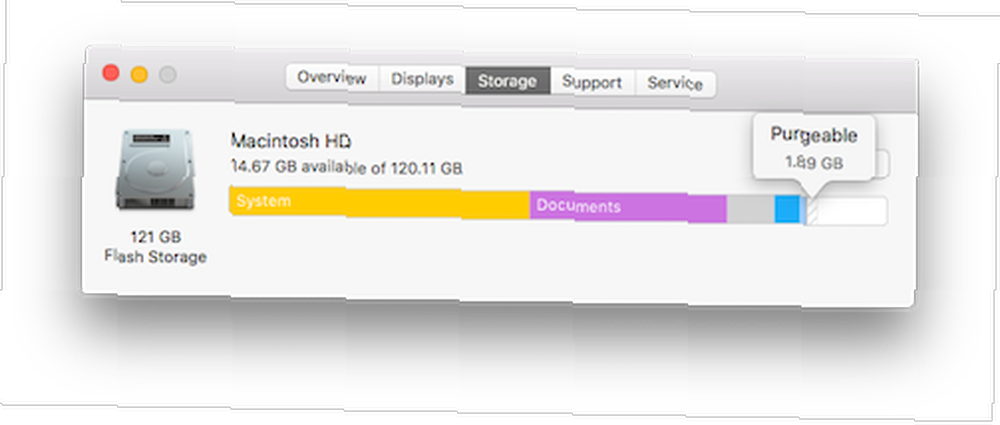
Teoreticky je to skvělá vlastnost. Problém spočívá v tom, že definice společnosti Apple týkající se vyměnitelného prostoru je porušena a někdy namísto toho odstraní legitimně užitečné pracovní soubory.
Jason Snell ze Six Colors nechal díky této funkci odstranit soubory Logic Pro. Později společnost Apple sama objasnila, že pokud používáte profesionální aplikaci, neměli byste tuto funkci používat. Díky za hlavy nahoru, Apple!
Tak jak se dostanete z této nepořádku?
Cloud stále není věcí společnosti Apple Únik z iCloud: Opuštění ekosystému Apple za Únikem z iCloud: Opuštění ekosystému Apple za sebou Investovali jste do iOS. Vaše data jsou svázána v iCloudu, váš e-mail v e-mailovém účtu Apple. Jak se chystáte uniknout z iCloudu a zajistit nezávislost datového ekosystému? . Pokud jste se rozhodli tuto funkci vypnout (pravděpodobně nejlepší nápad), postupujte takto.
Pokud používáte Sierru již několik týdnů, je nejlepší, abyste si nejprve vypnuli zálohu důležitých souborů před deaktivací této funkce, zejména pokud jste tuto funkci používali na více počítačích Mac (hej, je to iCloud, nikdy znát).
Pak otevřete Systémové preference, vybrat iCloud, a poté klikněte na Možnosti vedle iCloud Drive.
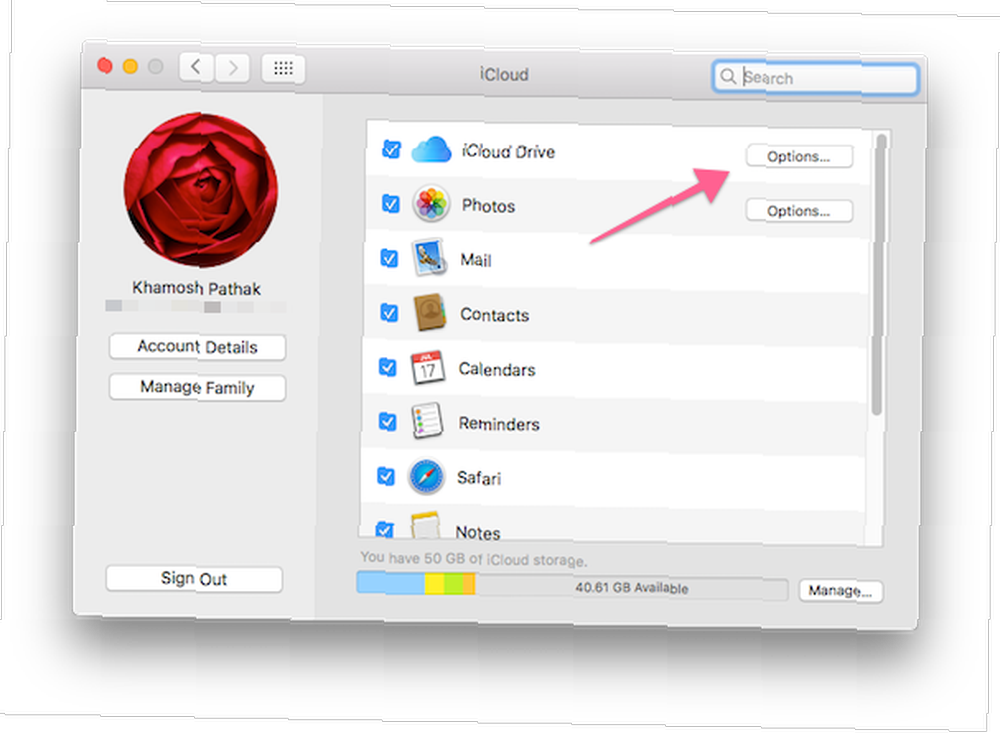
Nyní shora zakažte Synchronizace stolních počítačů a dokumentů, a ze spodní části vyskakovacího okna zrušte zaškrtnutí políčka Optimalizované úložiště volba. A je to.
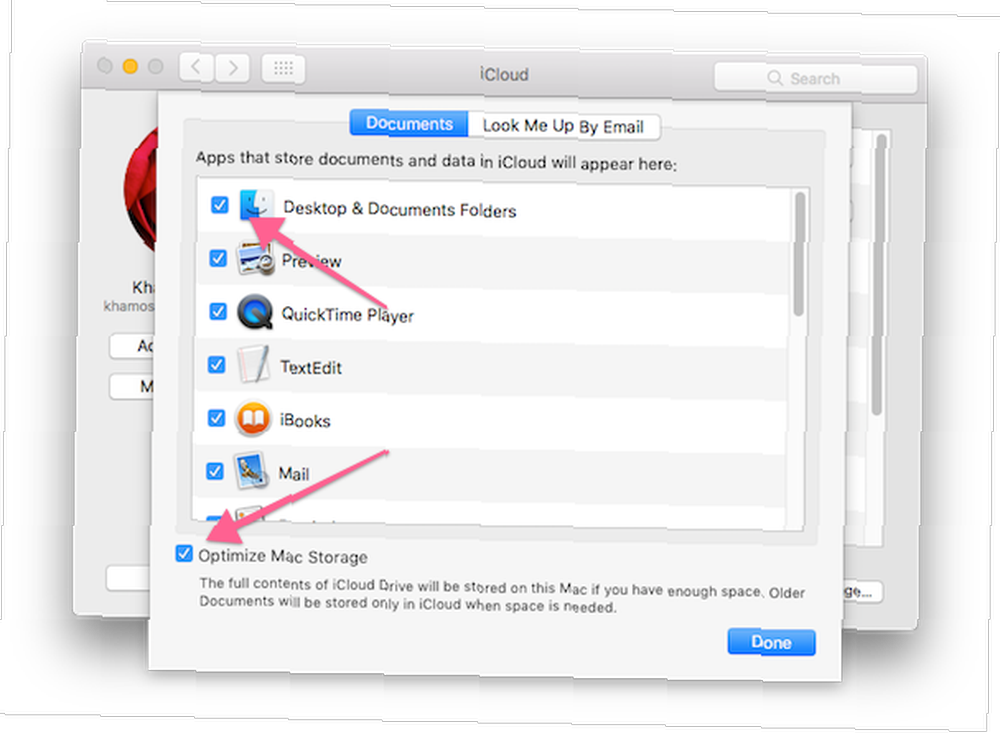
Jakmile kliknete Vypnout z rozbalovacího seznamu Synchronizace stolních počítačů a dokumentů se okamžitě dostanete do složky iCloud Drive, kde uvidíte složku Desktop and Documents. Má to důvod.
Dobře, ale kam šla moje plocha?
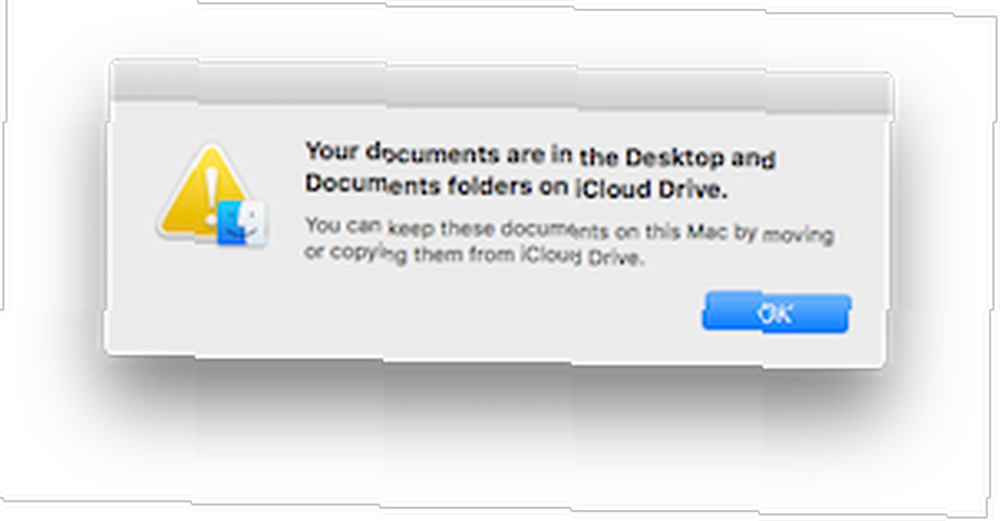
Když deaktivujete funkci synchronizace Desktop a Documents, soubory ve složce Desktop a Documents zmizí (protože pamatujte, že to byly jen zkratky ke skutečným složkám nyní žijícím na iCloud Drive).
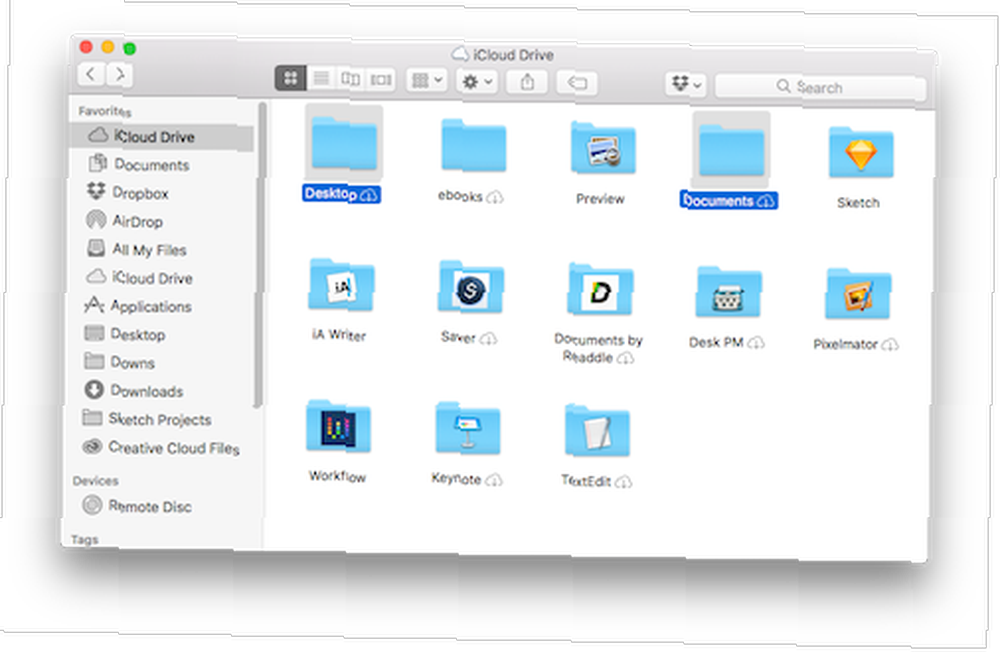
Ale nebojte se, vaše soubory a složky jsou v bezpečí. Jsou v plocha počítače a Dokumenty složky ve složce iCloud Drive adresář. Chcete-li je získat zpět, musíte tyto složky otevřít ručně a přetáhnout soubory zpět na původní místo.
Jak zamračujete?
Apple, jak jsem řekl výše, stále není v cloud computingu skvělý a iCloud Drive je toho důkazem. Pokud již za zálohování fotografií platíte za úložiště iCloud, můžete přemýšlet také o synchronizaci pracovních dokumentů pomocí jednotky iCloud. Doporučuji vám držet se Dropbox nebo Disk Google.
Ano, iCloud Drive se zlepšuje, ale stále ještě nemá dostatečnou kontrolu nad procesem synchronizace. Navíc existují problémy se spolehlivostí.
Které aplikace a služby používáte, abyste žili svůj život v cloudu? Sdílejte s námi komentáře níže.
Obrázek Kredit: Rawpixel.com přes Shutterstock.com











